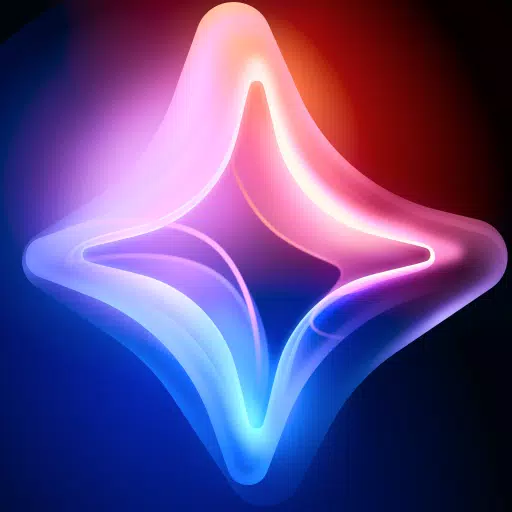แก้ไขปัญหาการเชื่อมต่อ: 'ไม่สามารถเชื่อมต่อกับโฮสต์' พร้อมหรือไม่
การแก้ไขข้อผิดพลาด "ไม่สามารถเชื่อมต่อกับโฮสต์" พร้อมหรือไม่
หนึ่งในประสบการณ์ที่น่าผิดหวังที่สุดใน พร้อมหรือไม่ คือการไม่สามารถเชื่อมต่อกับเกมได้ ในขณะที่นักพัฒนากำลังทำงานในการแก้ปัญหาถาวรไทม์ไลน์ยังคงไม่แน่นอน คู่มือนี้มีวิธีแก้ปัญหาสำหรับการแก้ไขข้อผิดพลาด "ไม่สามารถเชื่อมต่อกับโฮสต์" ได้
สาเหตุของข้อผิดพลาด "เชื่อมต่อกับโฮสต์"
โดยทั่วไปข้อผิดพลาดนี้บ่งบอกถึงปัญหาที่ป้องกันการเชื่อมต่อกับเซิร์ฟเวอร์เกม สาเหตุทั่วไป ได้แก่ ปัญหาเครือข่ายไฟล์เกมที่เสียหายเวอร์ชันไม่ตรงกันและแอปพลิเคชันพื้นหลังรบกวน การระบุสาเหตุที่แน่นอนอาจเป็นเรื่องที่ท้าทาย แต่วิธีแก้ปัญหาต่อไปนี้มักจะพิสูจน์ได้ว่ามีประสิทธิภาพ
การแก้ไขข้อผิดพลาด "ไม่สามารถเชื่อมต่อกับโฮสต์" ได้

นี่คือรายละเอียดของขั้นตอนการแก้ไขปัญหา:
- รีสตาร์ทเกมและ Steam (หรือตัวเรียกใช้เกมของคุณ): การรีสตาร์ทอย่างง่ายมักจะแก้ไขข้อบกพร่องการเชื่อมต่อชั่วคราว ใกล้ชิดกับไอน้ำอย่างสมบูรณ์และเปิดใหม่อีกครั้งก่อนที่จะเริ่มเกมใหม่
- ตรวจสอบไฟล์เกม: ไฟล์เกมที่เสียหายหรือขาดหายไปเป็นผู้กระทำผิดบ่อยครั้ง ใช้เครื่องมือตรวจสอบไฟล์ในตัวของเกม Launcher ของคุณ (เช่นตัวเลือก "Verify Integrity of Game File" ของ Steam ที่พบภายใต้คุณสมบัติของเกม) กระบวนการนี้ตรวจสอบและแทนที่ไฟล์ที่เสียหาย
- เพิ่มข้อยกเว้นไฟร์วอลล์ให้พร้อมหรือไม่: แม้ว่าจะผิดปกติ แต่บางครั้งไฟร์วอลล์ Windows สามารถบล็อกการเชื่อมต่อเกมได้ เพิ่ม พร้อมหรือไม่ เป็นแอพที่อนุญาตในการตั้งค่าไฟร์วอลล์ Windows ของคุณ นำทางไปยังแผงควบคุม> ระบบและความปลอดภัย> ไฟร์วอลล์ Windows Defender> แอพที่อนุญาตจากนั้นเพิ่มเกมที่เรียกใช้งานได้
- ปิด VPNs และแอพพลิเคชั่นพื้นหลังที่ไม่จำเป็น: VPNs ในขณะที่บางครั้งเป็นประโยชน์สำหรับการลดการปิงสามารถรบกวนการเชื่อมต่อเกม ปิดการใช้งาน VPN ของคุณขณะเล่น นอกจากนี้ให้ปิดแอพพลิเคชั่นพื้นหลังที่ไม่จำเป็นซึ่งอาจใช้แบนด์วิดท์หรือทรัพยากรระบบ
- ลองใช้โหมด DirectX ที่แตกต่างกัน (ถ้ามี): ในกรณีที่หายากตัวเลือกการเปิดตัวอาจนำไปสู่ข้อผิดพลาด หากเกมของคุณอนุญาตให้ทดสอบด้วยโหมด DirectX ที่แตกต่างกัน
- ติดตั้งเกมใหม่: เป็นทางเลือกสุดท้ายให้ทำการติดตั้งใหม่ที่สะอาด ถอนการติดตั้งเกมผ่านตัวเรียกใช้งานของคุณลบไฟล์เกมและโฟลเดอร์ที่เหลืออยู่ด้วยตนเองแล้วติดตั้งใหม่ นอกจากนี้ให้ล้างไฟล์ที่เกี่ยวข้องจากโฟลเดอร์ AppData ในพื้นที่ของคุณ (% localAppData% ใน Windows)
ข้อผิดพลาด "ไม่สามารถเชื่อมต่อกับโฮสต์" ใน พร้อมหรือไม่ กำลังน่าผิดหวัง แต่ขั้นตอนเหล่านี้ควรช่วยแก้ไขปัญหา อย่าลืมลองใช้โซลูชันแต่ละแบบอย่างเป็นระบบ
พร้อมหรือไม่พร้อมใช้งานสำหรับพีซี
- 1 Roblox: Warrior Cats: Ultimate Edition รหัส (มกราคม 2025) Feb 12,2025
- 2 Nintendo Switch 2: Genki เปิดตัวข้อมูลเชิงลึกใหม่ Feb 14,2025
- 3 Fortnite: บทที่ 6 ซีซั่น 1 NPC ที่ตั้ง Feb 13,2025
- 4 การเดินทางด้านการทำอาหารประสบความสำเร็จสำหรับหกคน Jan 01,2025
- 5 เคล็ดลับในการพิชิต Dragon Quest III: HD-2D remake Feb 21,2025
- 6 รหัส Clash Royale: รับรางวัลฟรี (2025) Feb 25,2025
- 7 Pokémon GO Fest 2025: วันที่เทศกาลสถานที่, รายละเอียดเปิดเผย Feb 13,2025
- 8 การอัปเดต Ocean Odyssey ของ PUBG Mobile นำถ้ำ Kraken และหอคอยซอมบี้มา Jan 03,2025
-
เทรนด์ความงามชั้นนำสำหรับฤดูกาลนี้
รวมเป็น 10
-
เกมเบสบอลที่ดีที่สุดสำหรับ Android
รวมเป็น 10
-
เกมอาร์เคดที่ติดยาเสพติดสำหรับมือถือ
รวมเป็น 10